آشنایی با محیط 3DS MAX

در این قسمت شما را با محیط 3DSMAX آشنا می کنیم محیط برنامه پنجره ای است شامل دیدگاه ها، نوار ابزار، منوها و پانل ها

| دسته بندی | کامپیوتر و IT |
| فرمت فایل | doc |
| حجم فایل | 2.408 مگا بایت |
| تعداد صفحات | 100 |
آشنایی با محیط 3DS MAX
در محیط برنامه روش های زیادی برای اجرای عملیات است بعنوان مثال برای ساخت اشیاء از منوهای پانل فرمان استفاده می کنیم.(تصاویر تمام مراحل نیز در این فایل وجود دارد)
نوار منو:
نوار منو درست در زیر نوار عنوان برنامه قرار دارد که تمام فرمان ها و عملیات قابل اجرا در 3DS MAX در این منوها موجود است.
ما ابتدا منوهایی را توضیح می دهیم که در پانل ها گزینه های آنها موجود نیست و تنها راه دست پیدا کردن آنها از طریق این منوها یا از طریق کلیدهای میان بر است پس ابتدا به آموزش منوهای Group و Edit و File می پردازیم.
البته این مرحله یه مقدار خسته کننده است ولی یادگیری آن جز کار و قسمت جداناشدنی نرم افزار است
منوی File
این منو شامل فرمان های زیر می باشد:
فرمانNew
اجرای این فرمان سبب پاک شدن صحنه فعلی و جایگزینی صحنه جدید می شود که معادل کلیدهای میان بر Ctrl +N می باشد. زمانی که این گزینه را انتخاب نمایید قسمت Options نمایان می شود. گزینه اول اگر انتخاب شود هم اشیاء درون صحنه و هم چنین تنظیمات سلسله مراتبی آنها حفظ شده فقط کلیدهای متحرک سازی آن از بین می رود.
انتخاب گزینه دوم سبب از بین رفتن تنظیمات سلسله مراتبی و نیز کلیدهای متحرک سازی می شود ولی اشیاء درون صحنه هنوز وجود دارند.
انتخاب گزینه سوم باعث از بین رفتن تمام اشیاء و تنظیمات می شود.
فرمان Reset
این فرمان تمان تنظیمات نرم افزار را به صورت پیش فرض تغییر می دهد.
فرمان Open
به کمک این فرمان می توانید فایل های با پسوند(MAX) یا یک فایل کاراکتر(CHR) یا فایل رندرVIZرا باز کرد. فایلهای (DRF) یک فایل صحنه از یک رندر VIZ است این نوع فایلها شباهت زیادی به فایلهای Max دارند اما توسط رندر شرکت AutoDesk رندر می شوند.
ObseleteFlle
هرگاه فایلی از نسخه های قبلی Max وارد نسخه جدید آن کنید این پنجره باز می شود که به شما می گوید این فایل برای نسخه پایین تر 3DSMAX است( فایلهای نسخه جدید در نسخه قدیم باز نمی شود).
فرمان Open Recent
این فرمان فهرستی از جدیدترین فایل ها که باز شده را در اختیار شما قرار می دهد و تعداد این فایلها را تا 9 می توان افزایش داد برای تغییر آن می توانید به این منو بروید.
Customize >Preference>File- Recent Files in File menu
فرمانSave
برای ذخیره سازی یک صحنه از این فرمان استفاده می شود که معادل کلیدهای میان بر Ctrl +S است. در 3DS MAX قابلیتی وجود دارد که فایل ها را می تواند به صورت خودکار در فاصله زمانی معیین ذخیره نماید. این قابلیت را Auto backup گویند و میزان زمان و تعداد ذخیره سازی نیز قابل تغییر می باشد.
این فایلها در آدرس نصب شده نرم افزار در پوشه Auto backup قرار دارند.
Customize- Preference- Flle- Auto backup
فرمان Save as
به کمک این فرمان می توانید فایلهای Max یا کاراکتر(CHR) را در مکان ها و جاهای متفاوت ذخیره کنید.
فرمان Save Selection
به کمک این فرمان می توانید اشیاء منتخب در صحنه را ذخیره کنیم البته اشیایی که به صورت سلسله مراتبی هستند به ترتیب سلسله مراتب ذخیره می شوند.



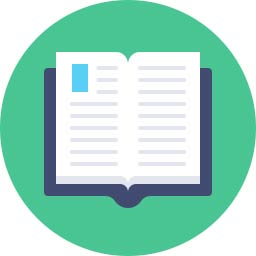
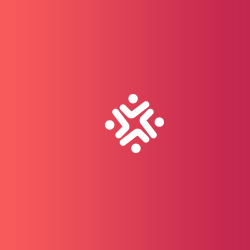




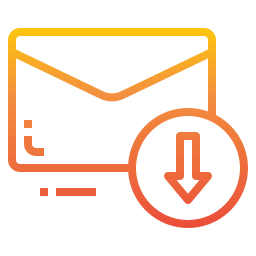
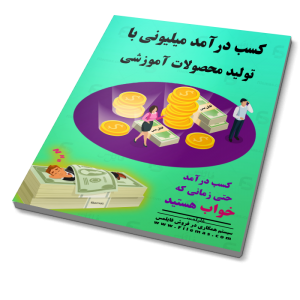



قوانین ارسال دیدگاه در سایت